Всем доброго дня! Возникла необходимость запретить закрытие программы пока не выполнится до конца процедура.
Немного покопал в Инете, нашёл про процедуры в формах «OnClose, OnCloseQuery», скрытие красного крестика, след код
DeleteMenu(GetSystemMenu(Handle, false), SC_CLOSE, MF_BYCOMMAND);
который должен как бы скрыть кнопнку «Закрыть» в панели задач.
Крестик сделать неактивным удаётся, но в 7ке кнопка «Закрыть» остается активной и при на неё нажатии программа закрывается.
Как можно полностью заблокировать закрытие программы? (Оставить убивать процесс через диспетчер задач естественно оставить).
Источник: www.programmersforum.ru
NoClose — утилита для предотвращения случайного закрытия окон
В популярных браузерах имеется функция закрепления вкладок — простой, но эффективный способ предотвратить случайное закрытие важных страниц. Те из пользователей, которым часто приходится работать с большим количеством окон могут пожалеть, что подобная функция не реализована на уровне системы. Если вы как раз из их числа, попробуйте NoClose — небольшую бесплатную утилиту, предназначенную для блокировки кнопки закрытия окон Проводника и сторонних программ.
Донатим безопасно! Как силовики отслеживают крипту
Скачайте архив с утилитой с сайта разработчика www.dcmembers.com/skrommel/download/noclose и распакуйте.
В архиве вы найдете два исполняемых файла — NoClose.exe и NoButtons.exe , вам нужен первый.
Запустите его, а затем, находясь в активном окне, нажмите Ctrl + 1 .
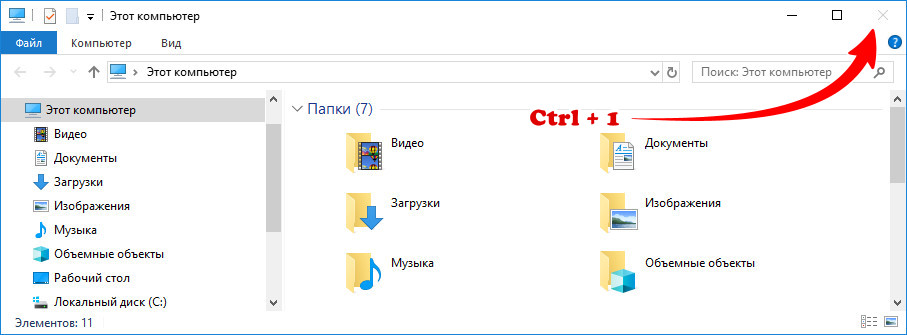
Кнопка закрытия окна тут же станет неактивной, что, однако, не помешает его закрытию другими способами — из панели задач и нажатием Alt + F4 .
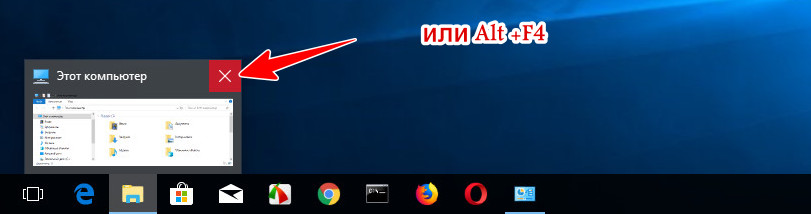
Если же вы захотите закрыть его традиционным способом, разблокируйте кнопку закрытия повторным нажатием Ctrl + 1 .
«Заблокированное» окно можно перемещать, сворачивать, изменять его размер и так далее, не будет работать только кнопка закрытия. При желании вы можете автоматизировать процедуру блокировки кнопки закрытия для определенных приложений, благодаря чему они будут запускаться с уже отключенной кнопкой. Для этого в NoClose предусмотрена комбинация Ctrl + 2 , которую необходимо нажать в разблокированном активном окне. А вот удалять созданные правила, скорее всего, придется вручную из настроек утилиты на вкладке Rules.
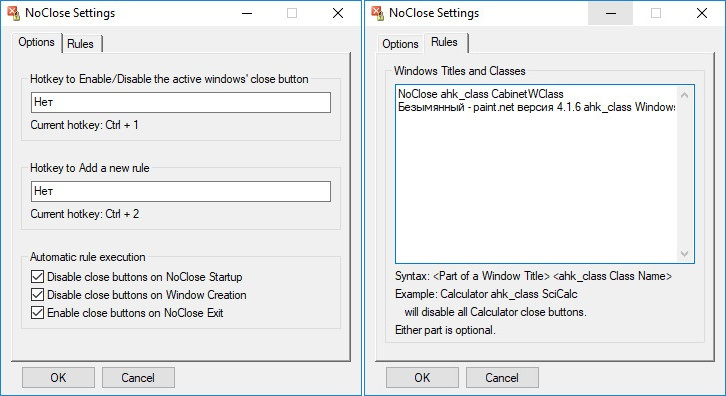
После удаления правила, а по сути, записи с указанием класса окна, утилиту желательно перезапустить.
NoClose не требует установки, после запуска программка сворачивается в системный трей, откуда ею можно управлять. Работает она с любыми окнами Проводника и десктопными приложениями, но не со всеми. Так, NoClose дружит с плеером VLC и редактором PaintNET , но отказывается «сотрудничать» с браузерами Chrome и Firefox.
КАК ЗАБЛОКИРОВАТЬ САЙТ, ЧТОБЫ ОН НЕ ОТКРЫВАЛСЯ НА КОМПЬЮТЕРЕ
Работа с универсальными приложениями тоже не поддерживается. И еще один момент. В комбинациях использовать необходимо только цифровую клавиатуру верхнего ряда, поскольку с клавишами дополнительного блока программа не работает.
Источник: www.white-windows.ru
Как запретить закрытие приложений на телефоне Samsung Galaxy

Источник: Джо Маринг/Android Central
Нравится вам это или нет, но наши смартфоны являются неотъемлемой частью нашей повседневной жизни. Мы используем их для связи с близкими, для просмотра электронных писем, для видеозвонков по работе и многого другого. Есть некоторые приложения, которые нужно постоянно открывать, и некоторые вещи так раздражают, как их случайное закрытие. К счастью, ваш телефон Samsung Galaxy оснащен инструментом, который предотвращает повторение этого когда-либо!
Как запретить закрытие приложений на вашем телефоне Samsung Galaxy
Предотвращение приложение от закрытия на вашем телефоне Galaxy занимает всего пару секунд и нажимает, при этом весь процесс происходит следующим образом:
- Перейдите на страницу Недавние (смахните вверх и удерживайте, если используете навигацию с помощью жестов, или нажмите кнопку III , если вы используете кнопки навигации).
- Нажмите значок приложения над предварительным просмотром/карточкой приложения.
- Нажмите Заблокировать это приложение .


 Источник: Android Central
Источник: Android Central
Итак, что именно происходит, когда ты делаешь это? Когда вы блокируете приложение, вы не позволяете ему очищаться из оперативной памяти вашего телефона, чтобы оно всегда было открыто и работало. Когда вы обычно открываете много приложений на своем телефоне, приложения, которые вы открывали не так давно, закрываются первыми, что требует их перезапуска и времени для открытия при возврате к ним.
Блокируя приложения, вы гарантируете, что они останутся открытыми, несмотря ни на что. Это может быть особенно полезно для таких вещей, как WhatsApp, Slack или любых других приложений, к которым вы хотите получить доступ как можно быстрее. Блокировка приложения также предотвращает его закрытие, если вы нажмете кнопку Закрыть все на странице “Недавние”. Вы по-прежнему можете вручную удалить заблокированное приложение, но кнопка «Закрыть все» никак на него не повлияет.


Источник: Android Central
Наконец, если вы хотите разблокировать приложение, которое вы заблокировали, просто коснитесь значка блокировки , и оно вернется в нормальное состояние. Помимо исчезновения значка замка, вы также получите всплывающее окно с подтверждением, сообщающее, что приложение теперь разблокировано.
Наше лучшее оборудование
Ваш телефон Samsung Galaxy может многое сделать сам по себе, но что, если вы хотите вывести его на новый уровень? Вот где пригодятся умные часы – в частности, Galaxy Watch Active 2 от Samsung!
Galaxy companion

Samsung Galaxy Watch Active 2
Протяните руку помощи своему телефону
Так же, как яблочный пирог отлично сочетается с ванилью мороженое, ваш телефон Samsung Galaxy идеально сочетается с Galaxy Watch Active 2. Эти маленькие умные часы могут многое, например, показывать вам все ваши уведомления, запускать популярные приложения и отслеживать вашу активность и сон.
Источник: futurei.ru